如何從單元格中提取每個單詞的首字母?
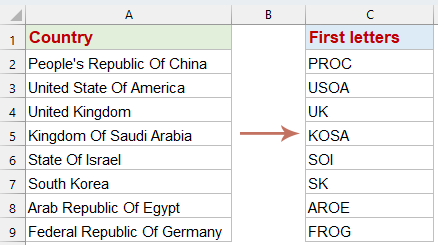
假設您的工作表中有一系列國家名稱,您希望提取這些名稱中每個單詞的首字母。Excel 並未提供直接的功能來提取單元格內每個單詞的首字母。然而,我將介紹一些實用的方法,幫助您高效完成此任務,使整個過程簡單且有效。
使用公式從單元格中提取每個單詞的首字母
要獲取單元格內每個單詞的首字母,以下陣列公式可以幫助您。
1. 請將以下公式複製到您希望獲得結果的空白單元格中,然後同時按下 Ctrl + Shift + Enter 鍵以獲取第一個結果。
=CONCAT(LEFT(FILTERXML("<a><b>"&SUBSTITUTE(A2," ","</b><b>")&"</b></a>","//b"),1))2. 接下來,向下拖動公式填充其他單元格。此操作將一次性自動提取每個單元格中每個單詞的首字母。請參閱截圖:
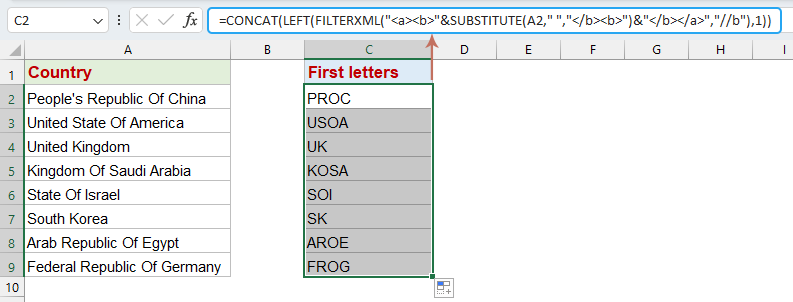
- SUBSTITUTE(A2," ","</b><b>"):此函數將單元格 A2 中文本中的每個空格替換為 。這有效地將文本中的每個單詞用這些 XML 標籤分隔開。例如,如果 A2 包含 "Hello World",則該部分公式會將其轉換為 "Hello</b><b>World"。
- "<a><b>"&...&" </b></a>":這一部分將 SUBSTITUTE 函數的結果用 <a><b> 包裹在開始處,並在末尾加上 </b></a>。繼續上面的例子,字符串現在變為 <a><b>Hello</b><b>World</b></a>,形成一個有效的 XML 結構,其中每個單詞都被包含在 <b> 標籤內。
- FILTERXML(...,"//b"):FILTERXML 用於解析前幾步驟中創建的 XML 字符串。XPath 查詢 //b 選擇所有 <b> 標籤內的元素,即原始字符串中的每個單詞。使用我們的例子,FILTERXML 將返回包含兩個元素的陣列:"Hello" 和 "World"。
- LEFT(...,1):然後將 LEFT 函數應用於 FILTERXML 返回的陣列中的每個元素,提取每個單詞的首字母。在這個例子中,結果將是 "H" 和 "W"。
- CONCAT(...):最後,CONCAT 函數將陣列中的所有元素連接成一個字符串。對於我們的 "Hello World" 示例,它將 "H" 和 "W" 連接起來生成 "HW"。
使用 Kutools AI 助手從單元格中提取每個單詞的首字母
使用 Kutools AI 助手快速從單元格中提取每個單詞的首字母。無需複雜的公式;AI 助手自動化處理任務,讓數據處理變得簡單高效。簡化您的 Excel 工作流程,讓您的工作更輕鬆。試試 Kutools AI 助手,體驗智能的 Excel 操作!
安裝 Kutools for Excel 後,請點擊 Kutools AI > AI 助手 以打開 Kutools AI 助手 面板:
- 選擇數據列表,然後在聊天框中輸入您的需求,並點擊 發送 按鈕或按 Enter 鍵發送問題;
- 分析完畢後,點擊 執行 按鈕運行。Kutools AI 助手將使用 AI 處理您的請求,並將結果直接返回到 Excel 中。
使用用戶定義函數從單元格中提取每個單詞的首字母
從單元格中提取每個單詞的首字母是一項可以通過在 Excel 中使用用戶定義函數 (UDF) 大大優化的任務。本節探討如何創建和使用 UDF 來高效完成此任務。
1. 按住 ALT + F11 鍵打開 Microsoft Visual Basic for Applications 窗口。
2. 點擊 插入 > 模塊,並在模塊窗口中粘貼以下代碼。
Function GetFirstLetters(rng As Range) As String
'Updateby Extendoffice
Dim arr
Dim I As Long
arr = VBA.Split(rng, " ")
If IsArray(arr) Then
For I = LBound(arr) To UBound(arr)
GetFirstLetters = GetFirstLetters & Left(arr(I), 1)
Next I
Else
GetFirstLetters = Left(arr, 1)
End If
End Function
3. 然後保存並關閉此代碼,返回工作表,並在空白單元格中輸入此公式 =GetFirstLetters(A2)。然後,拖動填充柄到您想應用此公式的單元格。這樣,所有單詞的首字母都已從一系列單詞中提取出來,請參閱截圖:
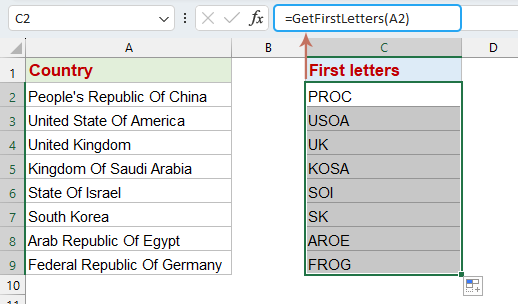
相關文章:
- 從文本字符串中提取前或後兩個或 n 個單詞
- 如果您有一系列由空格分隔的文本字符串,並且現在您想從單元格值中提取前或後三個或 n 個單詞以獲得如下截圖所示的結果。本文將介紹一些公式,用於從 Excel 中的文本字符串中提取前或後兩個或 n 個單詞。
- 僅提取空格或逗號前/後的文本
- 當您想從列表中提取空格前或後的文本時(如下所示),您是否有好的方法來完成它?讓我告訴您一些巧妙的方法,僅在 Excel 中提取空格前或後的文本。
- 從文本字符串中提取電子郵件地址
- 當您從網站導入一些電子郵件地址到 Excel 工作表時,總是包含不相關的文本,但現在您只想從文本字符串中提取純電子郵件地址(請參見以下截圖)。如何快速僅從單元格文本中獲取電子郵件地址?
- 從兩個不同字符之間提取字符串
- 如果您在 Excel 中有一系列字符串,需要從中提取兩個字符之間的部分字符串(如下截圖所示),如何快速處理?這裡,我介紹一些解決此問題的方法。
最佳 Office 生產力工具
| 🤖 | Kutools AI 助手:以智能執行為基礎,革新數據分析 |生成程式碼 | 創建自訂公式 | 分析數據並生成圖表 | 調用 Kutools 增強函數… |
| 熱門功能:查找、選取項目的背景色或標記重複值 | 刪除空行 | 合併列或單元格且不遺失數據 | 四捨五入(免公式)... | |
| 高級 LOOKUP:多條件 VLookup|多值 VLookup|多表查找|模糊查找... | |
| 高級下拉列表:快速創建下拉列表 |依賴型下拉列表 | 多選下拉列表... | |
| 列管理器:添加指定數量的列 | 移動列 | 切換隱藏列的顯示狀態 | 比較區域及列... | |
| 精選功能:網格聚焦 | 設計檢視 | 增強編輯欄 | 工作簿及工作表管理器 | 資源庫(快捷文本) | 日期提取器 | 合併資料 | 加密/解密儲存格 | 按列表發送電子郵件 | 超級篩選 | 特殊篩選(篩選粗體/傾斜/刪除線...)... | |
| 15 大工具集:12 項文本工具(添加文本、刪除特定字符…)|50+ 儀表 類型(甘特圖等)|40+ 實用 公式(基於生日計算年齡等)|19 項插入工具(插入QR码、根據路徑插入圖片等)|12 項轉換工具(金額轉大寫、匯率轉換等)|7 項合併與分割工具(高級合併行、分割儲存格等)|...及更多 |
運用 Kutools for Excel,全面提升您的 Excel 技能,體驗前所未有的高效。 Kutools for Excel 提供超過300 項進階功能,讓您提升工作效率、節省時間。 點此尋找您最需要的功能...
Office Tab 為 Office 帶來分頁介面,讓您的工作更加輕鬆簡單
- 在 Word、Excel、PowerPoint 中啟用分頁編輯與閱讀。
- 在同一視窗的新分頁中打開與創建多份文件,而非開啟新視窗。
- 提升您的生產力50%,每日可幫您減少數百次鼠標點擊!
所有 Kutools 外掛,一次安裝
Kutools for Office 套裝整合了 Excel、Word、Outlook 和 PowerPoint 的外掛,外加 Office Tab Pro,非常適合需要跨 Office 應用程式協同作業的團隊。
- 全合一套裝 — Excel、Word、Outlook及 PowerPoint 外掛 + Office Tab Pro
- 一鍵安裝,一份授權 — 幾分鐘完成設置(支援 MSI)
- 協同運作更順暢 — Office 應用間無縫提升生產力
- 30 天全功能試用 — 無需註冊、無需信用卡
- 最超值 — 一次購買,節省單獨外掛費用